7 התיקונים הטובים ביותר עבור FaceTime לא עובד ב-Windows 11
Miscellanea / / October 27, 2023
אם אחד מאנשי הקשר שלך משתמש ב-FaceTime, אינך צריך למנוע מעצמך לקבל את השיחות שלהם בזמן באמצעות מחשב Windows 11 שלך. אתה יכול להפעיל את הדפדפן במחשב Windows 11 שלך, לחבר את מצלמת האינטרנט ולהתחיל לשוחח עם יקיריכם דרך FaceTime.

אבל, חלק מהמשתמשים מתלוננים שהם לא יכולים להשתמש ב-FaceTime במחשבי Windows 11 שלהם. אם גם אתה מתמודד עם דומה בעיות, המשיכו לקרוא את הפוסט הזה, שבו אנו מציעים את התיקונים הטובים ביותר עבור FaceTime שלא עובד על Windows 11.
1. השתמש בכרום ובדפדפן Edge עבור FaceTime
הפתרון הראשון שאמור להתחיל מיד עם שיחות FaceTime במחשב Windows 11 שלך הוא שימוש בדפדפן Chrome או Microsoft Edge. לפי ה דף התמיכה הרשמי של אפל, אתה יכול להשתמש ב-FaceTime רק ב-Windows 11 בעזרת Chrome ו-Microsoft Edge.
2. אפשר גישה למצלמה ולמיקרופון
אם FaceTime עדיין לא עובד במחשב Windows 11 שלך, בדוק אם לדפדפן האינטרנט שלך יש גישה למצלמה ולמיקרופון. מכיוון ש-Chrome ו-Edge מומלצים לשימוש ב-FaceTime, כך תוכלו לבדוק את אותו הדבר בדפדפנים המתאימים.
ב-Chrome
שלב 1: פתח את דפדפן Chrome במחשב Windows 11 שלך.
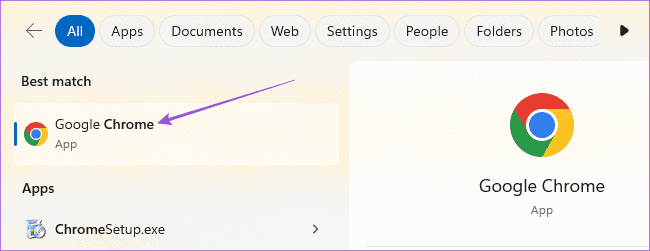
שלב 2: לחץ על שלוש הנקודות האנכיות בפינה השמאלית העליונה ובחר הגדרות.

שלב 3: בחר פרטיות ואבטחה מהתפריט השמאלי.
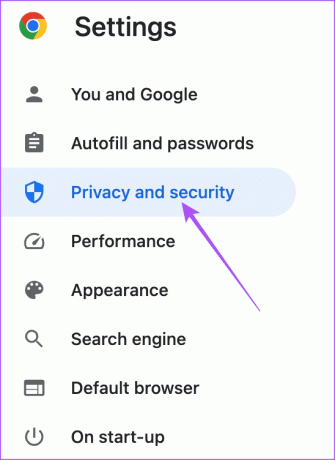
שלב 4: גלול מטה ובחר הגדרות אתר בתחתית.
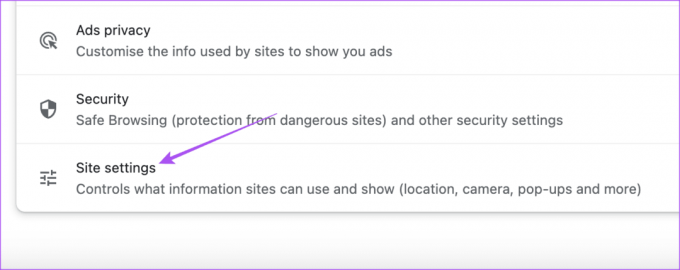
שלב 5: בחר מצלמה.
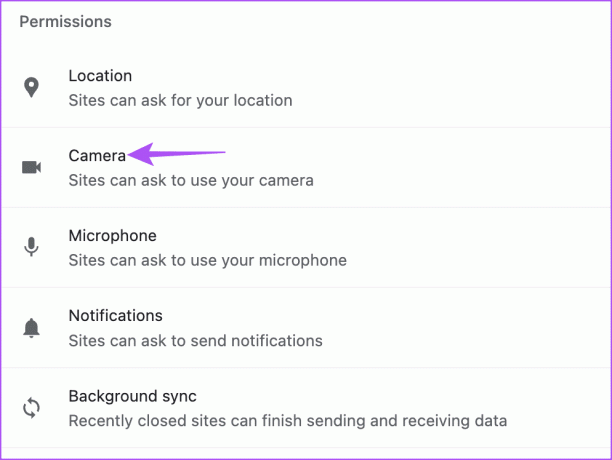
שלב 6: ודא שאתרים רשאים לבקש הרשאת מצלמה ב-Chrome.

שלב 7: חזור ובדוק את אותו הדבר עבור מיקרופון.

שלב 8: פתח כרטיסייה חדשה ובדוק אם הבעיה נפתרה.
ב-Microsoft Edge
שלב 1: פתח את Microsoft Edge במחשב Windows 11 שלך.
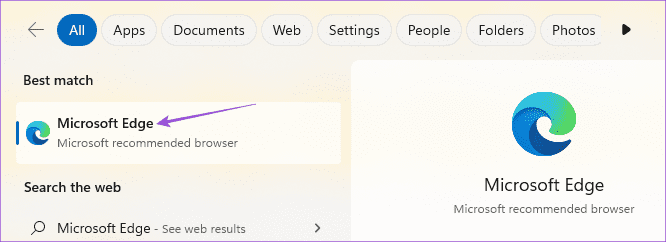
שלב 2: לחץ על שלוש הנקודות האופקיות בפינה השמאלית העליונה ובחר הגדרות.

שלב 3: בחר קובצי Cookie והרשאות אתר מהתפריט השמאלי.

שלב 4: לחץ על מצלמה.
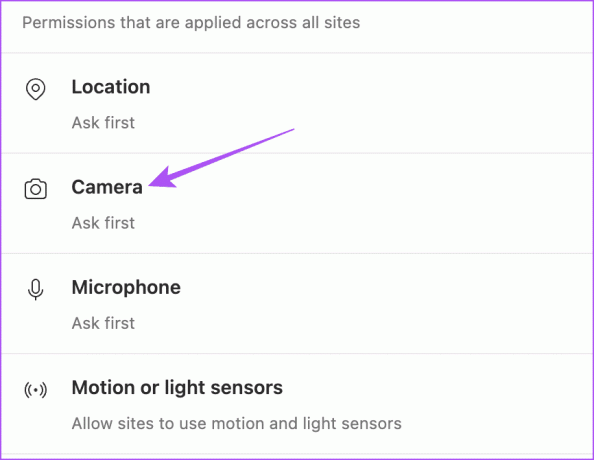
שלב 5: בדוק אם אתרים יכולים לבקש הרשאת מצלמה ב-Edge.

שלב 6: חזור ובדוק את אותו הדבר עבור מיקרופון.
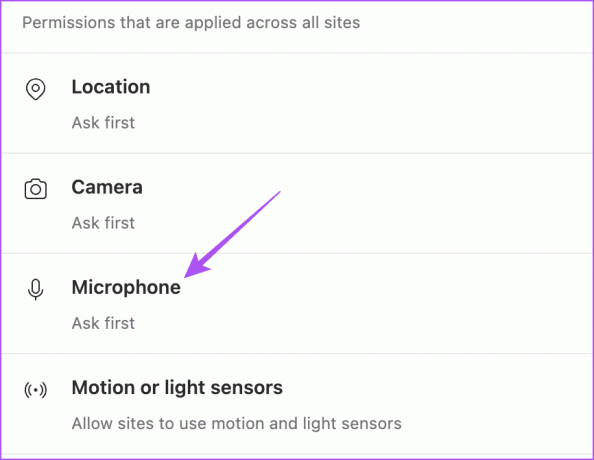
שלב 7: פתח כרטיסייה חדשה ובדוק אם הבעיה נפתרה.
עיין בפוסט שלנו אם Bing Chat לא עובד ב-Edge ב-Windows 11.
אם אתה עדיין מתמודד עם הבעיה, בקש מאיש הקשר שלך לשתף מחדש את קישור שיחת FaceTime. פג תוקף הקישור לשיחה. אתה תמיד יכול לבקש קישור שיחת FaceTime נוסף ולבדוק אם הבעיה נפתרה.
4. בדוק אם הצטרפות לשיחות FaceTime מופעלת
לאחר יצירת קישור שיחת FaceTime באייפון, ישנה אפשרות לאפשר לאחרים להצטרף לשיחה הזו. עליך לבקש מאיש הקשר שלך לבדוק אם הצטרפות לשיחות FaceTime דרך הקישור הופעלה. הנה איך לבדוק את אותו הדבר.
שלב 1: פתח את FaceTime באייפון שלך וצור קישור שיחה.


שלב 2: הקש על סמל המידע בפינה השמאלית העליונה לאחר ההצטרפות לשיחת FaceTime.
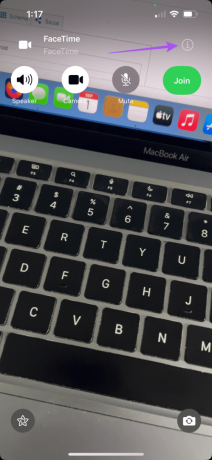
שלב 3: בדוק אם האפשרות של השתקת בקשות הצטרפות הושבתה.

שלב 4: הצטרף לשיחה במחשב Windows 11 שלך ובדוק אם הבעיה נפתרה.
5. הפעל האצת חומרה עבור Chrome ו-Edge
האצת חומרה נועדה להגביר את הביצועים של דפדפן האינטרנט שלך על ידי שיפור משאבי ה-GPU שלנו עבור משימות עתירות גרפיקה. אלה כוללים צפייה בסרטונים, משחק משחקים וקבלת שיחות FaceTime. אז אם FaceTime עדיין לא עובד על Windows 11, עליך לבדוק ולהפעיל את האצת חומרה עבור Chrome ו-Microsoft Edge.
ב-Microsoft Edge
שלב 1: פתח את Microsoft Edge במחשב Windows 11 שלך.
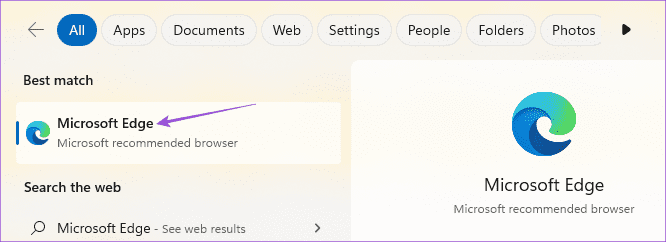
שלב 2: לחץ על שלוש הנקודות בפינה השמאלית העליונה ובחר הגדרות.

שלב 3: לחץ על מערכת וביצועים מהתפריט השמאלי.
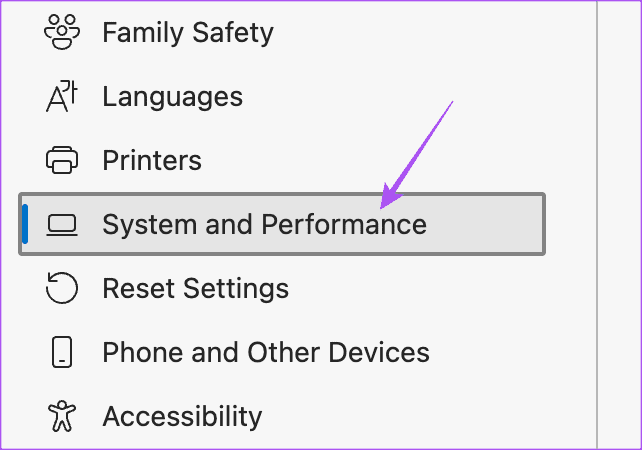
שלב 4: בדוק אם האצת חומרה מופעלת.

עיין בפוסט שלנו כדי ללמוד כיצד לעשות זאת הפעל האצת חומרה ב-Chrome.
6. תבדוק את חיבור האינטרנט שלך
זה טוב לבדוק את מהירות האינטרנט שלך ולהיות בטוח שספק שירותי האינטרנט שלך לא עומד בפני זמן השבתה. במקרה שיש לך נתב דו-פס, אנו מציעים לעבור לפס תדרים של 5GHz במחשב Windows 11 שלך לקבלת מהירות האינטרנט הטובה ביותר בחיבור שלך.
7. עדכן את Microsoft Edge ואת Chrome
לבסוף, אנו ממליצים להתקין את Microsoft Edge ו-Chrome העדכניים ביותר במחשב Windows 11 שלך.
עדכן את Chrome
שלב 1: פתח את דפדפן Chrome במחשב Windows 11 שלך.
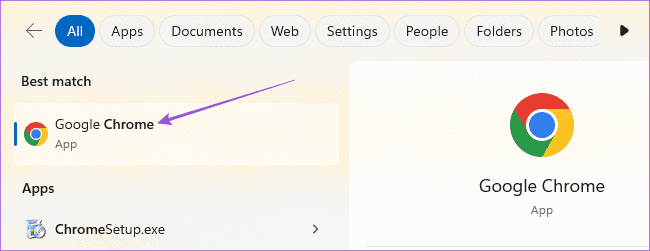
שלב 2: לחץ על שלוש הנקודות בפינה השמאלית העליונה ובחר הגדרות.

שלב 3: לחץ על אודות Chrome בפינה השמאלית התחתונה.

שלב 4: אם קיים עדכון זמין, הורד והתקן אותו.
עדכן את Microsoft Edge
שלב 1: פתח את Microsoft Edge במחשב Windows 11 שלך.
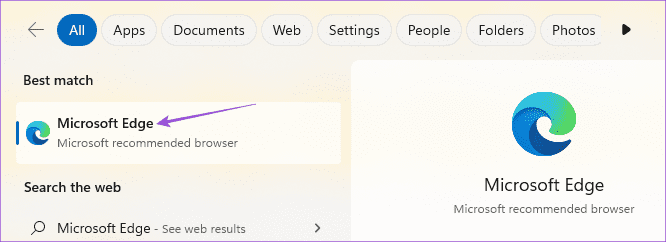
שלב 2: לחץ על שלוש הנקודות האופקיות בפינה השמאלית העליונה ובחר הגדרות.

שלב 3: לחץ על אודות Microsoft Edge בפינה השמאלית התחתונה.

שלב 4: אם קיים עדכון זמין, הורד והתקן אותו.
השתמש ב-FaceTime ב-Windows 11
השימוש ב-FaceTime כדי להתעדכן עם חברים שמשתמשים באייפון, אייפד ו-Mac קל יותר מ-Windows. לפעמים, זה בדרך כלל ההרשאות עם הדפדפן או משהו טריוויאלי. פתרונות אלה יעזרו אם אי פעם תתמודד עם הבעיה של FaceTime שלא עובד במחשב Windows 11 שלך.
עודכן לאחרונה ב-04 בספטמבר, 2023
המאמר לעיל עשוי להכיל קישורי שותפים שעוזרים לתמוך ב-Guiding Tech. עם זאת, זה לא משפיע על שלמות העריכה שלנו. התוכן נשאר חסר פניות ואותנטי.

נכתב על ידי
פארוש מתעסק עם iOS ו-Mac בזמן המפגשים הקרובים שלו עם אנדרואיד ו-Windows. לפני שהפך לסופר, הוא הפיק סרטונים עבור מותגים כמו Mr. Phone ו-Digit ועבד זמן קצר כקופירייטר. בזמנו הפנוי, הוא משביע את סקרנותו לגבי פלטפורמות ומכשירים סטרימינג כמו Apple TV ו-Google TV. בסופי שבוע, הוא סינפיל במשרה מלאה שמנסה לצמצם את רשימת המעקב הבלתי נגמרת שלו, ולעיתים קרובות מחזיק אותה יותר.



